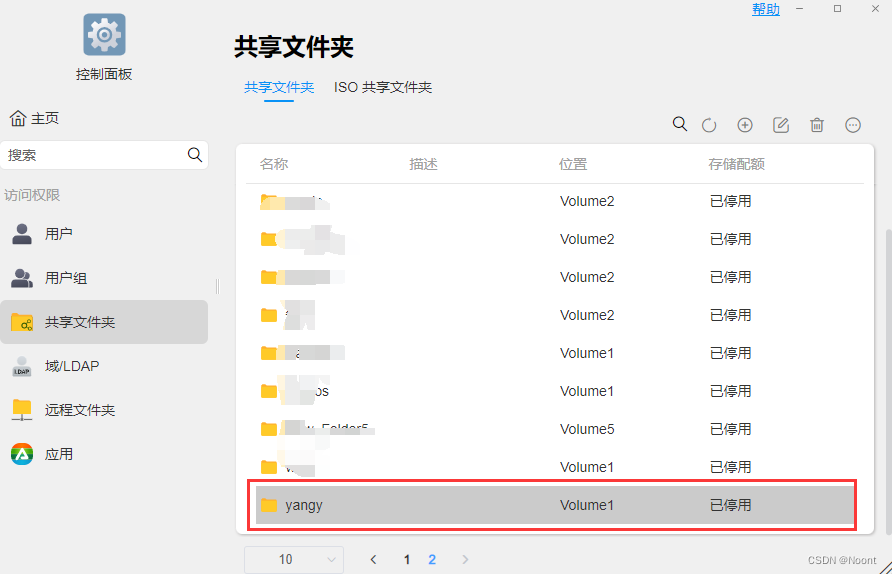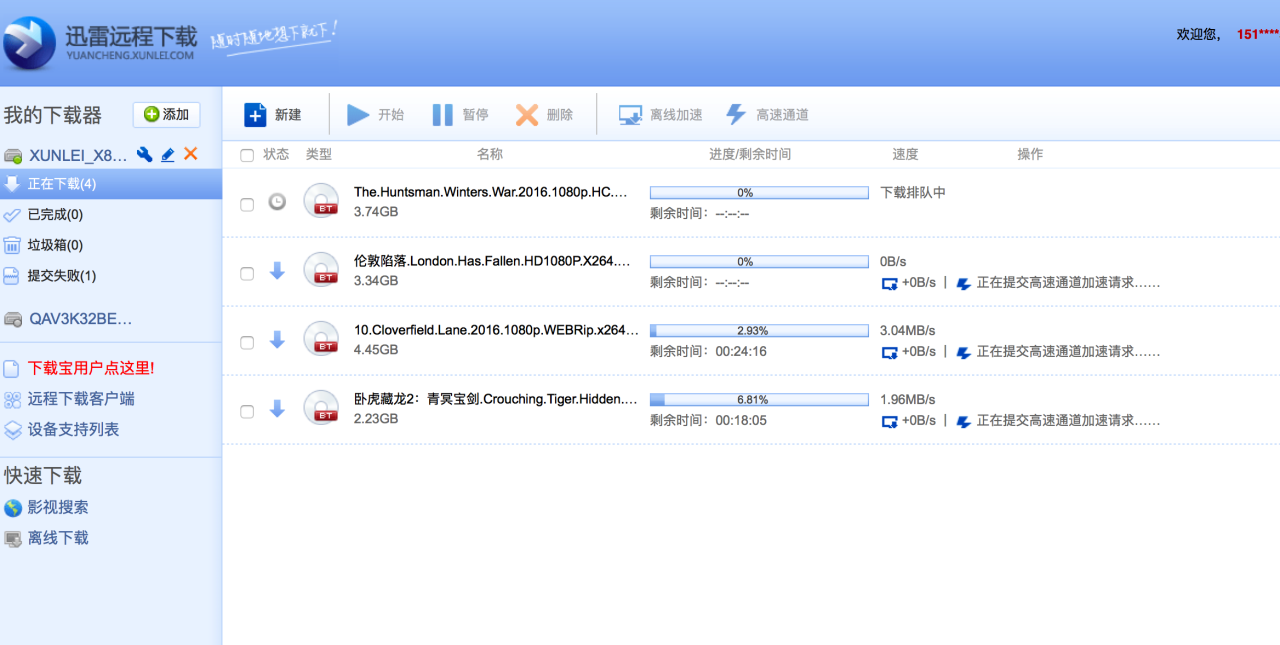群晖 Docker SSH命令科普
在群晖NAS上使用Docker来部署和管理应用程序已经变得非常流行。而SSH命令则是与Docker进行交互的一种常用方式。本文将向您介绍如何在群晖NAS上使用Docker SSH命令,并提供一些示例代码。
Docker是一个开源的容器化平台,可以通过将应用程序及其依赖项打包到容器中来简化应用程序的交付和部署。每个容器都是独立运行的,可以在不同的环境中进行部署,而不会受到环境变化的影响。
群晖NAS提供了一个易于使用的界面,可用于在系统上设置和管理Docker容器。您可以通过群晖的Web界面轻松部署和配置Docker容器。但有时,您可能需要通过SSH命令与Docker进行交互,以执行更高级的操作。
首先,我们需要通过SSH连接到群晖NAS。在群晖DSM界面中,启用SSH服务,并确保您的计算机上已安装SSH客户端。
然后,使用以下命令连接到群晖NAS:
ssh username@your_Synology_NAS_IPssh username@your_Synology_NAS_IPssh username@your_Synology_NAS_IP
其中,username是您的群晖NAS的用户名,your_Synology_NAS_IP是您的群晖NAS的IP地址。
连接到群晖NAS后,我们可以使用Docker SSH命令来运行和管理容器。
要运行一个新的容器,可以使用以下命令:
docker run [options] image [command] [args]docker run [options] image [command] [args]docker run [options] image [command] [args]
其中,options是一些可选的参数,例如-d用于在后台运行容器,-p用于指定端口映射等。image是要使用的Docker镜像的名称。command和args是要在容器中运行的命令和参数。
以下是一个示例,演示如何在群晖NAS上运行一个容器:
docker run -d -p 8080:80 nginx:latestdocker run -d -p 8080:80 nginx:latestdocker run -d -p 8080:80 nginx:latest
上述命令将在后台运行一个名为nginx的容器,并将容器的80端口映射到群晖NAS的8080端口。
要查看正在运行的容器,可以使用以下命令:
docker psdocker psdocker ps
该命令将显示所有正在运行的容器的列表,包括容器的ID、镜像名称、端口映射等信息。
要停止运行的容器,可以使用以下命令:
docker stop container_iddocker stop container_iddocker stop container_id
其中,container_id是要停止的容器的ID。
要删除容器,可以使用以下命令:
docker rm container_iddocker rm container_iddocker rm container_id
同样,container_id是要删除的容器的ID。
下面是一个简单的状态图,展示了使用群晖Docker SSH命令的过程:
stateDiagram [*] --> SSH连接到群晖NAS SSH连接到群晖NAS --> 运行Docker容器 运行Docker容器 --> 查看正在运行的容器 查看正在运行的容器 --> 停止和删除容器 停止和删除容器 --> [*]stateDiagram [*] --> SSH连接到群晖NAS SSH连接到群晖NAS --> 运行Docker容器 运行Docker容器 --> 查看正在运行的容器 查看正在运行的容器 --> 停止和删除容器 停止和删除容器 --> [*]stateDiagram [*] --> SSH连接到群晖NAS SSH连接到群晖NAS --> 运行Docker容器 运行Docker容器 --> 查看正在运行的容器 查看正在运行的容器 --> 停止和删除容器 停止和删除容器 --> [*]
通过SSH连接到群晖NAS,并使用Docker SSH命令,您可以更加灵活和高效地管理和部署容器化应用程序。本文简要介绍了在群晖NAS上使用Docker SSH命令的过程,并提供了示例代码和状态图。希望本文对您有所帮助,并为您深入了解群晖NAS和Docker提供了一些指导。
参考链接:
- [Docker Documentation](
- [群晖官方网站](
原文链接:https://blog.51cto.com/u_16213395/9196190